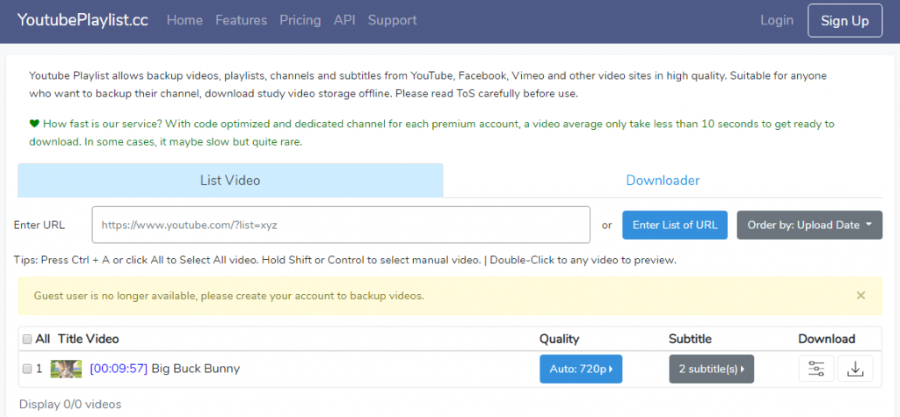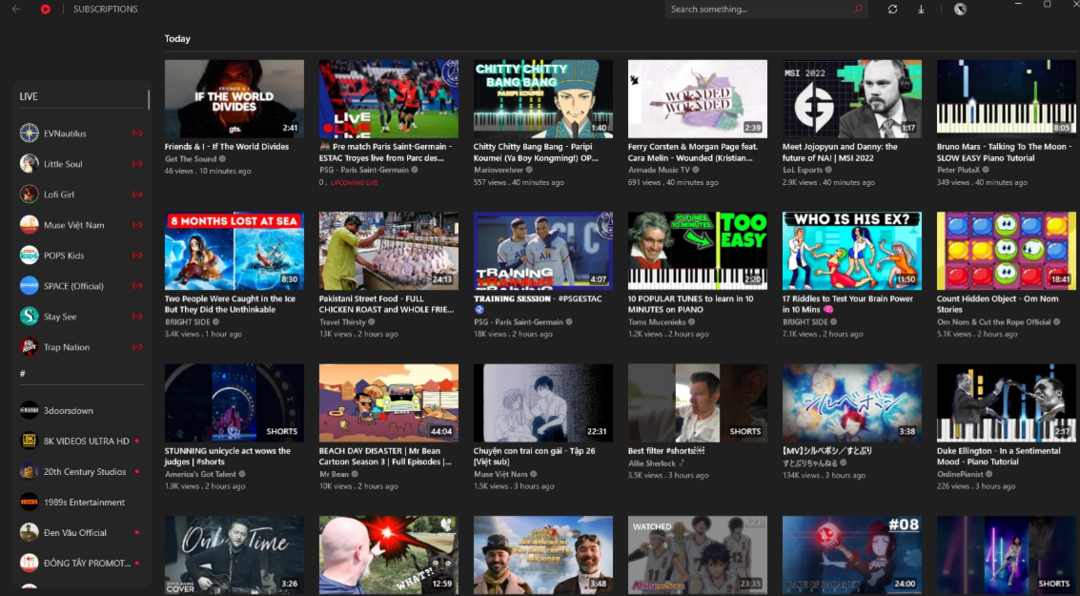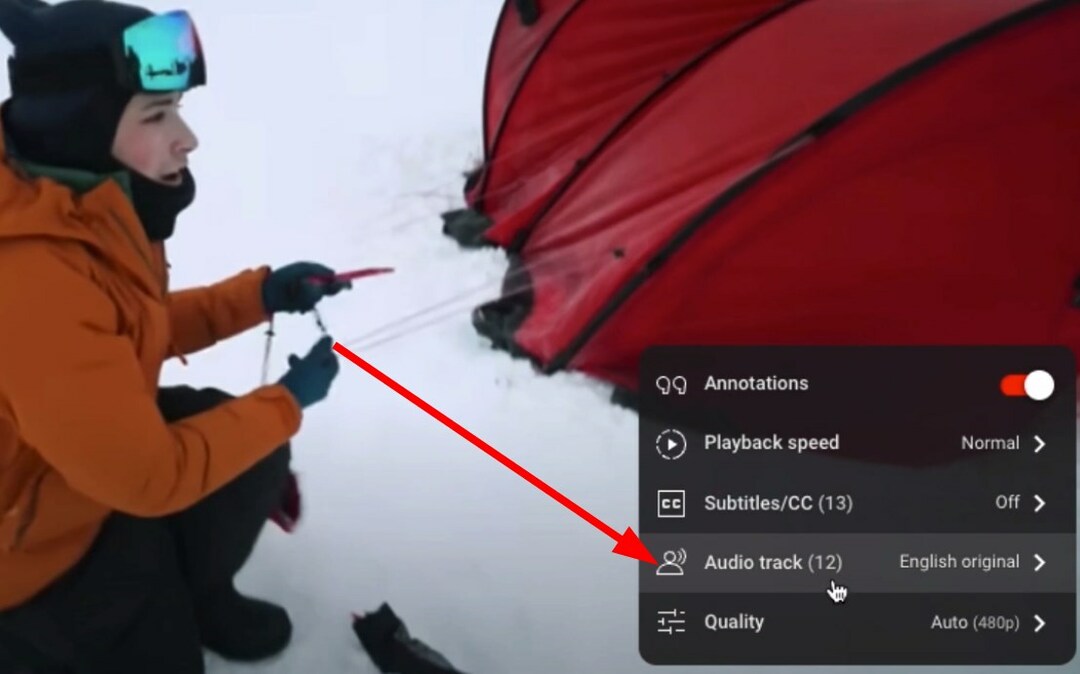Ødelagte data kan ødelegge YouTube-opplevelsen din på alle nettlesere
- Modig nettleser er et anstendig alternativ til Google Chrome hvis du vil ha noen ekstra funksjoner ut av nettleseren din.
- Imidlertid har flere brukere angivelig kommet over et problem der YouTube ikke ser ut til å fungere for dem i Brave-nettleseren.
- I denne veiledningen har vi listet opp faktiske arbeidsløsninger som vil hjelpe deg med å løse problemet ved din ende.
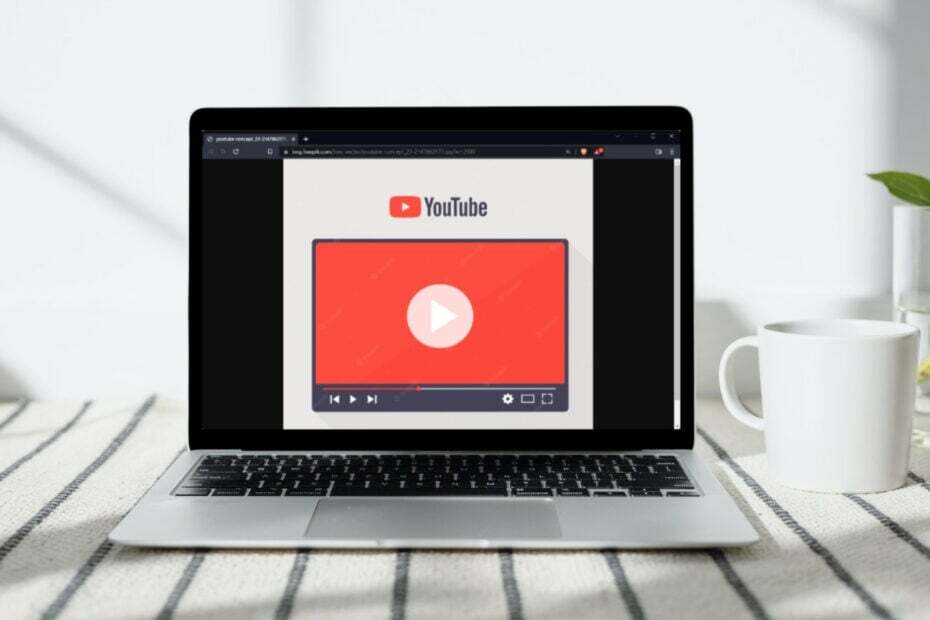
Du fortjener en bedre nettleser! 350 millioner mennesker bruker Opera daglig, en fullverdig navigasjonsopplevelse som kommer med ulike innebygde pakker, økt ressursforbruk og flott design.Her er hva Opera kan gjøre:
- Enkel migrering: Bruk Opera-assistenten til å overføre spennende Brave-data med bare noen få trinn
- Optimaliser ressursbruken: RAM-minnet ditt brukes mer effektivt enn Brave gjør
- Forbedret personvern: gratis og ubegrenset VPN integrert
- Ingen annonser: innebygd annonseblokkering gir raskere lasting av sider og beskytter mot datautvinning
- Last ned Opera
YouTube er vår plattform for videostreaming i hverdagen for å se musikkvideoer, innhold fra favorittskaperne våre, pedagogiske ting og mye mer.
Mens YouTube fungerer og støtter alle nettlesere, er det noen få brukere som har brakt frem i lyset at for dem fungerer ikke YouTube i Brave-nettleseren.
Brave browser er en velkjent sikkerhetsfokusert nettleser som kommer med annonseblokkere, innebygd VPN, skadelig programvare og phishing-beskyttelse, IPFS-beskyttelse og mye mer. Du kan sjekke ut vår sammenligning mellom Brave, Chrome og Firefox nettlesere for en grundig forståelse.
Hvis YouTube ikke fungerer i Brave-nettleseren og du leter etter løsninger, er denne guiden heldigvis den for deg.
Her vil vi diskutere noen av de beste tipsene du kan bruke for å fikse problemet. La oss sjekke ut guiden.
Hvorfor fungerer ikke YouTube på Brave?
YouTube som ikke fungerer på Brave-nettleseren er ikke et nytt problem som har sneket seg opp for brukerne, men som har plaget brukerne i en stund.
Mens en enkel omstart har hjulpet noen brukere, for andre har det enkle tipset ikke fungert underverker. Så vi gjorde nøye undersøkelser og fant følgende årsaker som muligens kan utløse problemet for deg i Brave-nettleseren:
- Dine nåværende brukerprofilfiler er korrupte.
- Vertsbufferfiler er korrupte, og forårsaker konflikt med nettsteder.
- Skylle- og tomgangskontaktene er strupet, og du må rydde dem.
Hva kan jeg gjøre hvis YouTube ikke fungerer i Brave?
1. Opprett en ny profil
- Lansering den modige nettleseren.
- Klikk på 3-horisontal linjemeny ikon.
- Å velge Opprett en ny profil alternativ.
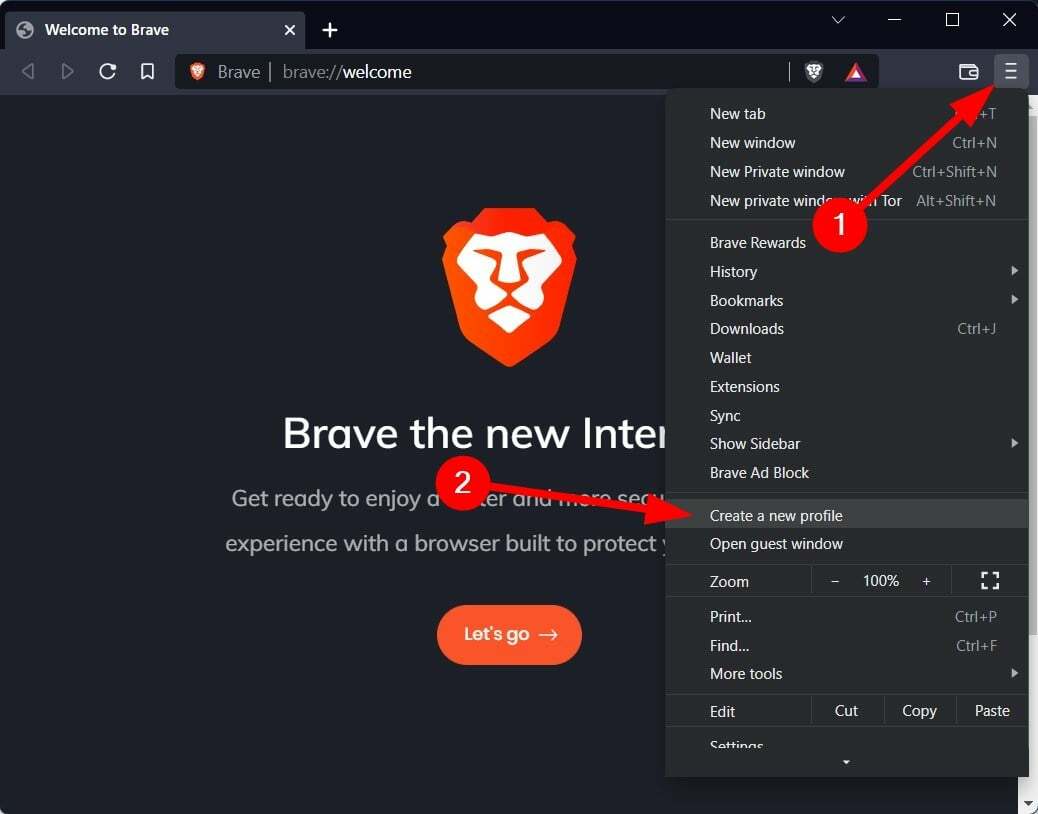
- I det nye vinduet kan du gjøre følgende tilpasninger:
- Skriv inn profilnavnet ditt eller angi en etikett som arbeid, student osv.
- Velg ditt profilbilde.
- Velg en temafarge for profilen din.
- Velg om du vil legge til profilen din som en snarvei på skrivebordet eller ikke.
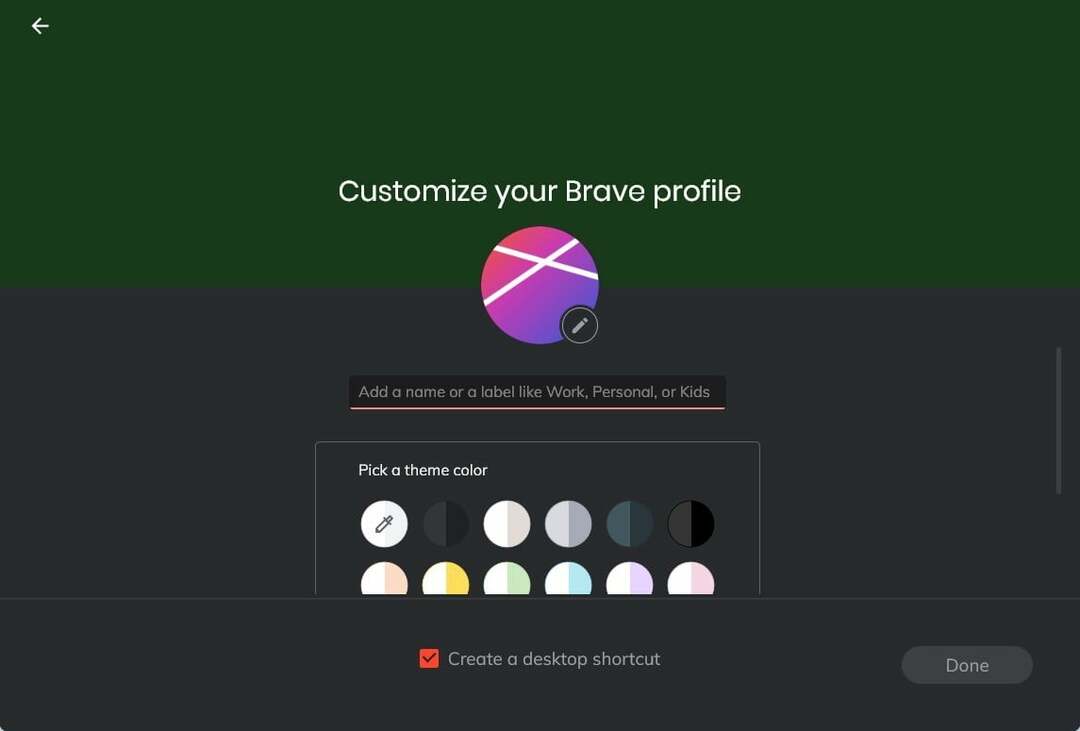
- Etter at du har valgt alt, trykk på Ferdig knapp.
- En ny Brave-nettleserside åpnes med profilen din lastet sammen med profiltemaet ditt.
- Prøv nå å åpne YouTube og sjekk om dette løser at YouTube ikke fungerer på Brave-nettleserproblemet eller ikke.
2. Tøm vertsbufferen
- Åpne Brave-nettleseren.
- I Adresselinje, skriv eller lim inn kommandoen nedenfor.
modig://net-internals/#dns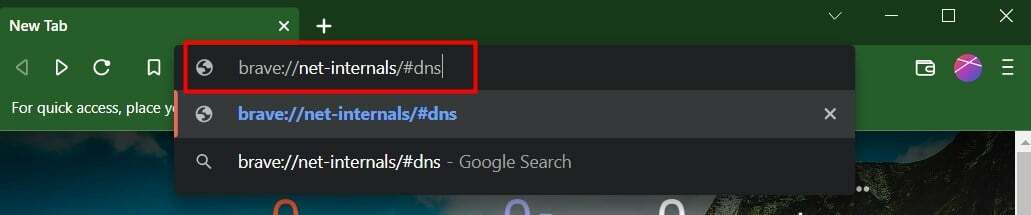
- Klikk på Tøm vertsbufferen knapp.
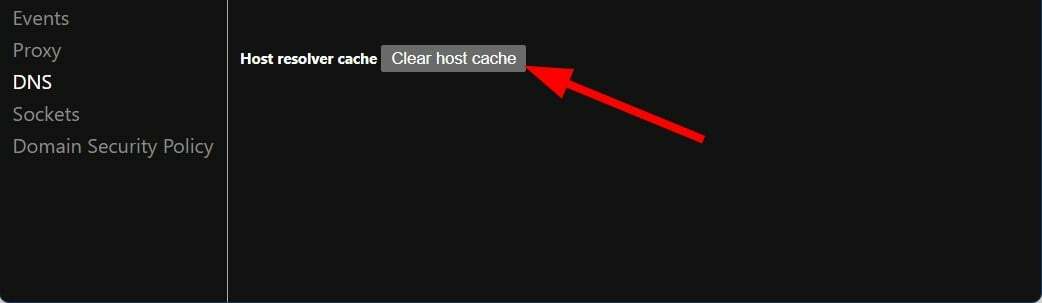
3. Lukk inaktive stikkontakter, og spyle stikkontakter
- Åpne Brave-nettleseren.
- I Adresselinje, skriv eller lim inn kommandoen nedenfor.
modig://net-internals/#sockets - En etter en, klikk på Lukk ledige stikkontakter og så Flush socket bassenger knapper.
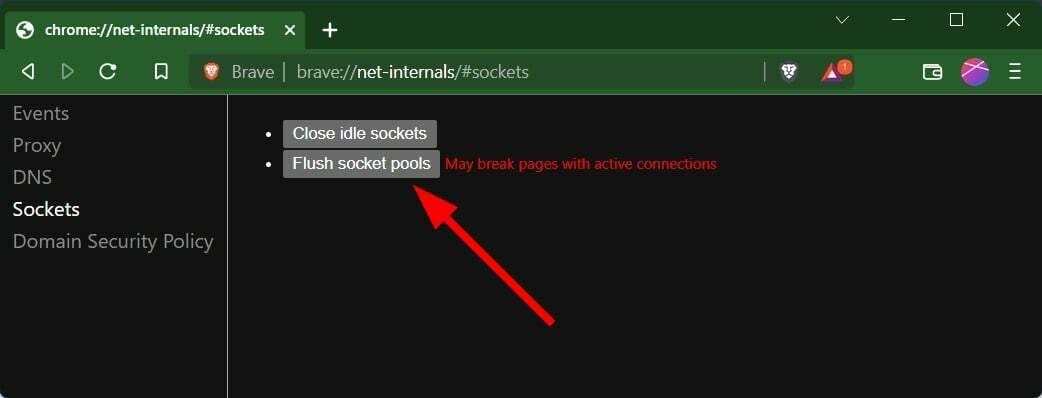
For flere brukere hjalp det å tømme ledige stikkontakter og skyllekontaktbassenger med å løse YouTube som ikke fungerer i Brave-feilen.
Hvordan får du YouTube til å spille i bakgrunnen på Brave-nettleseren?
- Lansering Modig nettleser.
- Klikk på 3-punktsikon nederst på verktøylinjen.

- Trykk på Innstillinger.
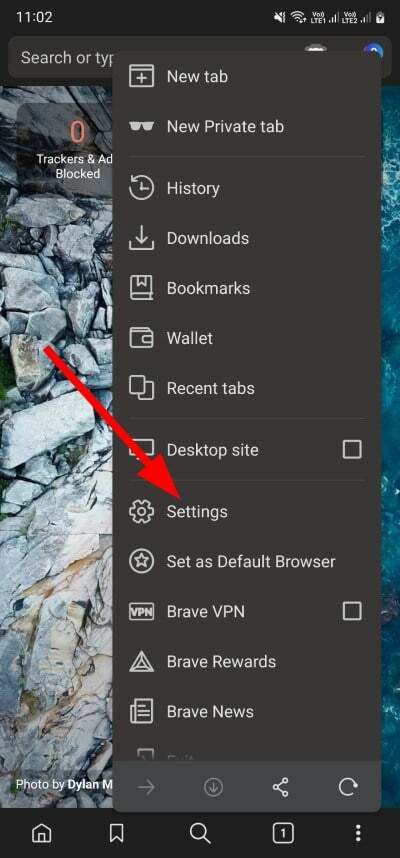
- Rull ned og under Generell, slå på Bakgrunnsvideoavspilling.
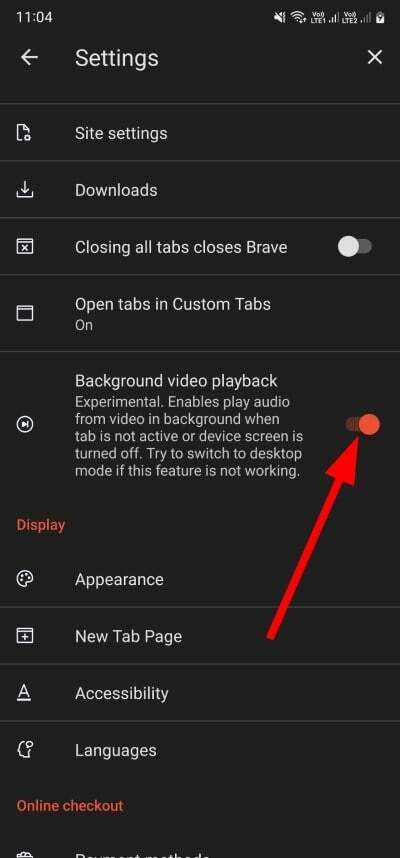
- Trykk på RELANSERINGS NÅ.
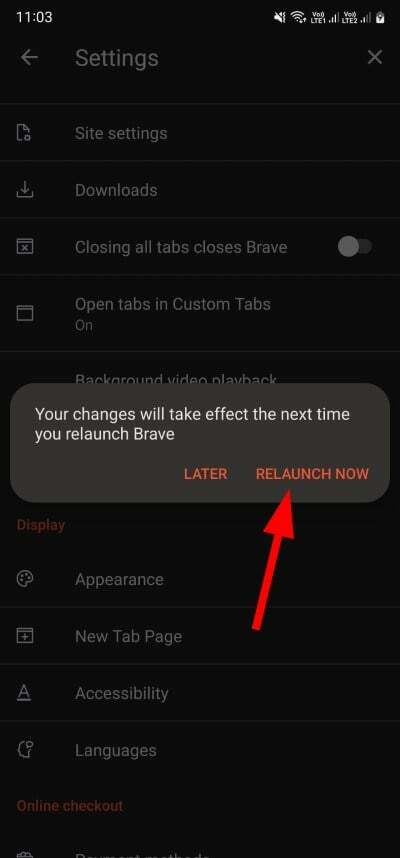
Etter dette, besøk YouTube-nettstedet, søk etter videoen og sveip bare tilbake til startskjermen, og du vil høre videoen kjøre i bakgrunnen.
Der har du det fra oss i denne guiden. Håper denne artikkelen hjalp deg med å fikse YouTube som ikke fungerer i Brave-nettleserproblemet. Fortell oss hvilken løsning som løste problemet for deg i kommentarfeltet nedenfor.
 Har du fortsatt problemer?Løs dem med dette verktøyet:
Har du fortsatt problemer?Løs dem med dette verktøyet:
- Last ned dette PC-reparasjonsverktøyet vurdert Great på TrustPilot.com (nedlastingen starter på denne siden).
- Klikk Start søk for å finne Windows-problemer som kan forårsake PC-problemer.
- Klikk Reparer alle for å fikse problemer med patentert teknologi (Eksklusiv rabatt for våre lesere).
Restoro er lastet ned av 0 lesere denne måneden.